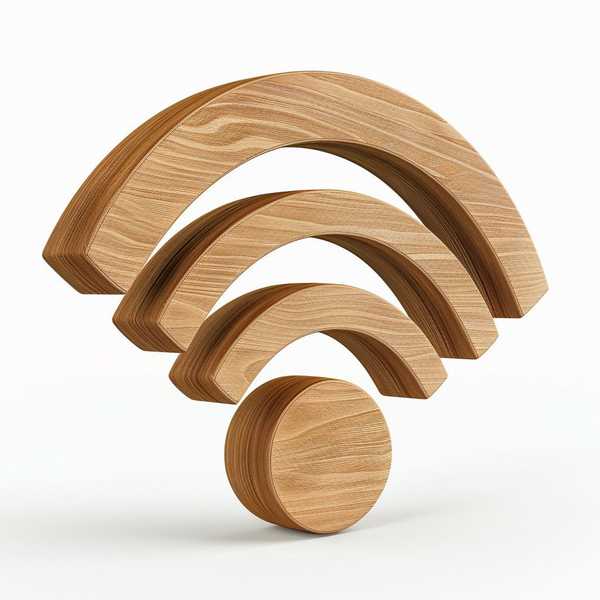当电脑弹出“集线器端口上的电涌”警告时,通常意味着USB接口供电不足或电流异常,可能导致设备无法识别或频繁断开。别急着重启电脑,从检查设备供电到调整系统设置,其实有更高效的解决方法。无论是临时禁用USB驱动、更换接口,还是加装有源集线器,都能快速解决问题。下面从硬件排查到软件优化,一步步帮你彻底摆脱电涌困扰。
1、检查供电与设备连接

电涌问题最常见的原因是供电不足或设备负载超标。首先断开所有USB设备,观察是否仍有警告。若问题消失,说明某个外设(如移动硬盘、外接显示器)功耗过高,建议优先连接至主机后置USB接口,这些接口通常供电更稳定。若必须使用高功耗设备,可为其配备独立电源适配器,或改用双USB插头供电的线缆增强电流。同时检查USB线材是否损坏,劣质或过长的线缆会导致电压衰减,更换为短线或屏蔽线能显著改善稳定性。
2、禁用错误通知与重置驱动
若电涌提示频繁弹出但设备仍能使用,可通过设备管理器关闭通知:打开“通用串行总线控制器”,右键每个“USB Root Hub”进入属性→高级→勾选“不要通知我USB错误”。对于驱动异常,可尝试卸载USB控制器驱动:在设备管理器中右键卸载所有“通用串行总线控制器”下的设备,重启后系统会自动重装驱动。更快捷的方法是禁用再启用USB驱动——在设备管理器中找到问题驱动,禁用后通过键盘方向键选择“启用”,无需重启即可恢复。
3、优化系统与硬件配置
系统设置不当会加剧电涌风险。在电源选项中关闭USB选择性暂停设置(控制面板→电源选项→更改计划设置→更改高级电源设置→USB设置),避免系统主动限制供电。对于笔记本用户,建议插电使用以提升供电能力。硬件层面,避免使用USB分线器串联多个高功耗设备,改用带独立电源的有源USB集线器,这类设备能提供单端口最高1.2A的稳定电流,远超普通接口的500mA上限。若主板USB接口老化,可加装PCI-E转USB扩展卡替代故障端口。
4、排查深层硬件故障
若上述方法无效,需考虑硬件损坏。使用万用表检测USB端口电压,正常应为5V±5%,电压异常可能表明主板供电模块或南桥芯片故障。台式机可尝试更换电源测试,笔记本则需检查电池健康度。部分案例中,机箱前置USB接口因线材接触不良引发电涌,可暂时禁用前置接口,直接使用主板后置接口。若问题持续且集中在特定端口,可能是接口内部短路,需专业维修或更换主板。
5、长期防护与进阶方案
对于频繁遭遇电涌的环境(如雷雨多发地区),建议为集线器安装浪涌保护器或SPD(电涌保护装置),将过压电流导入地线。工业场景可选用带ESD保护和过流保护的USB集线器,例如微电子的USB-HUB-4U,其内置8KV防静电和多重电路保护,适合敏感设备。定期清理USB端口灰尘,避免金属氧化导致接触电阻增大,也是预防电涌的有效措施。